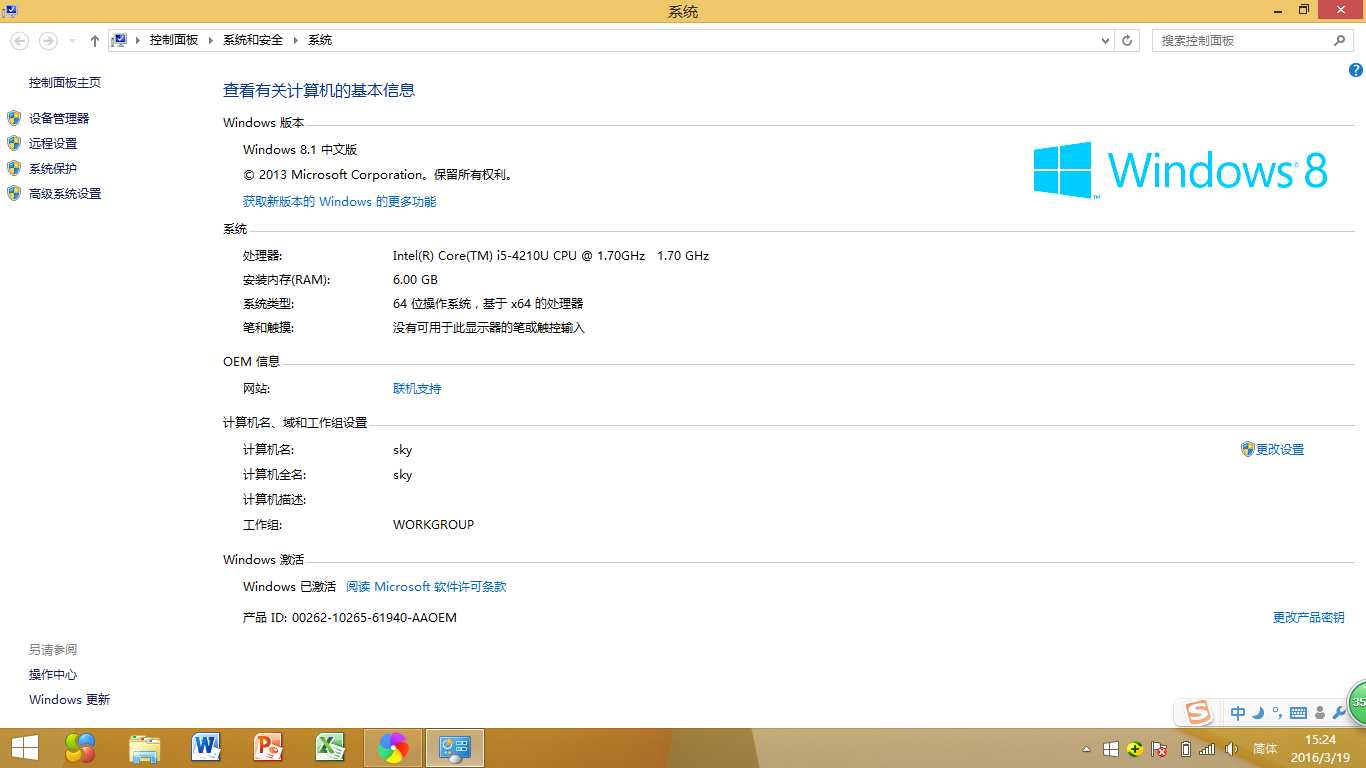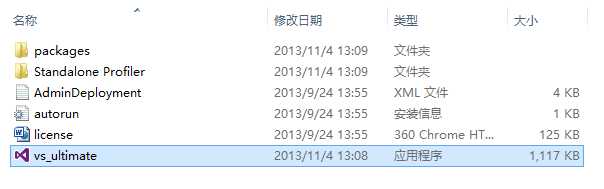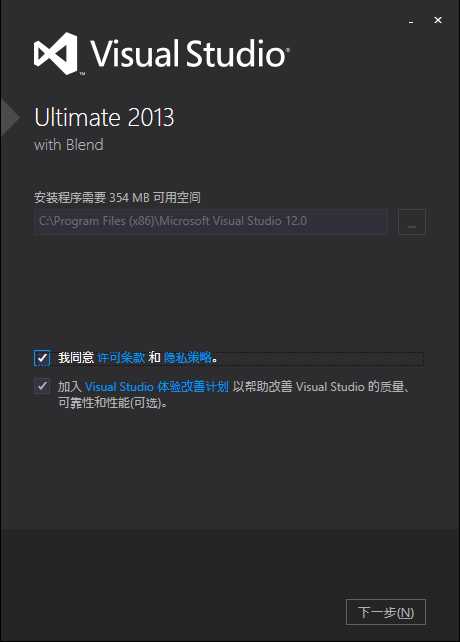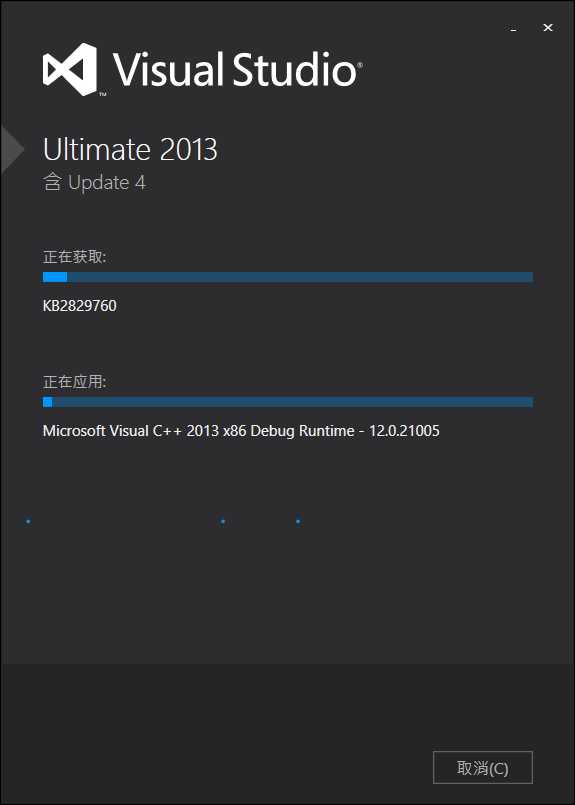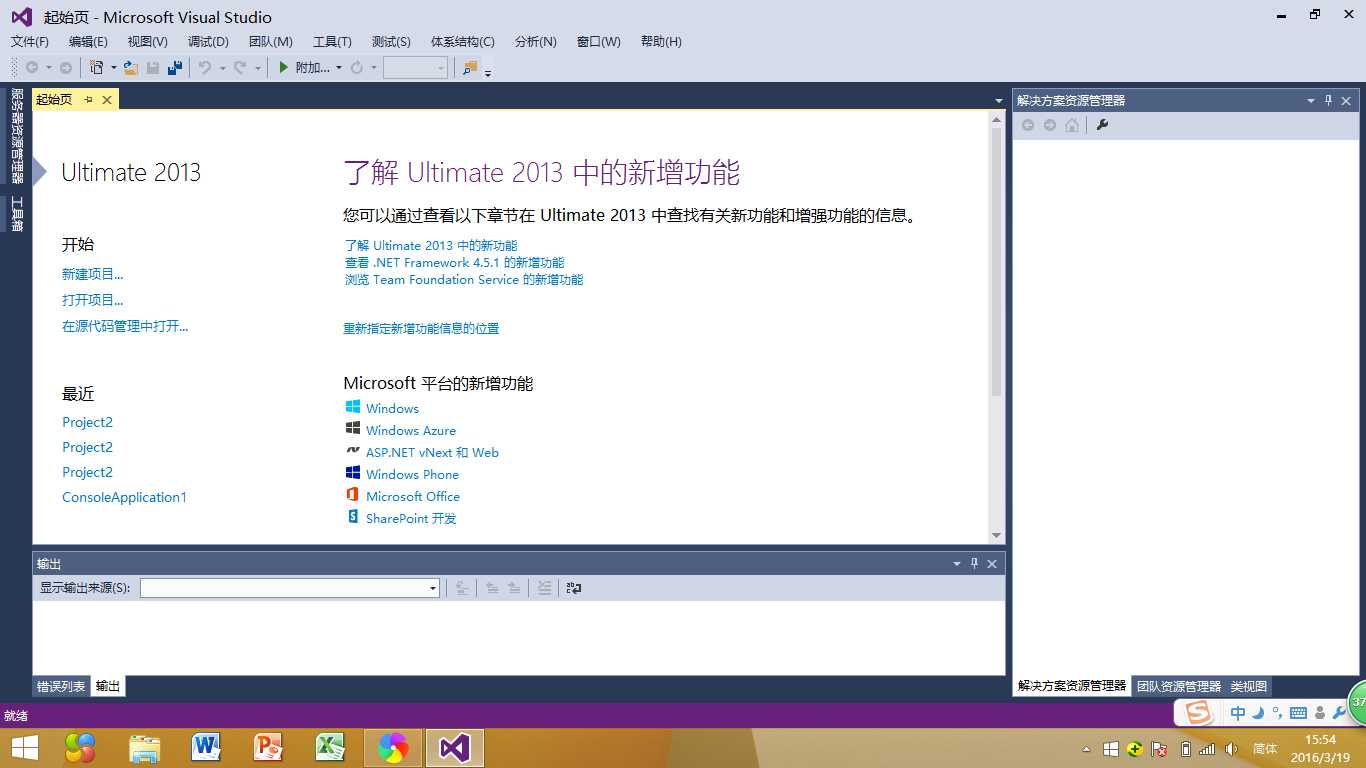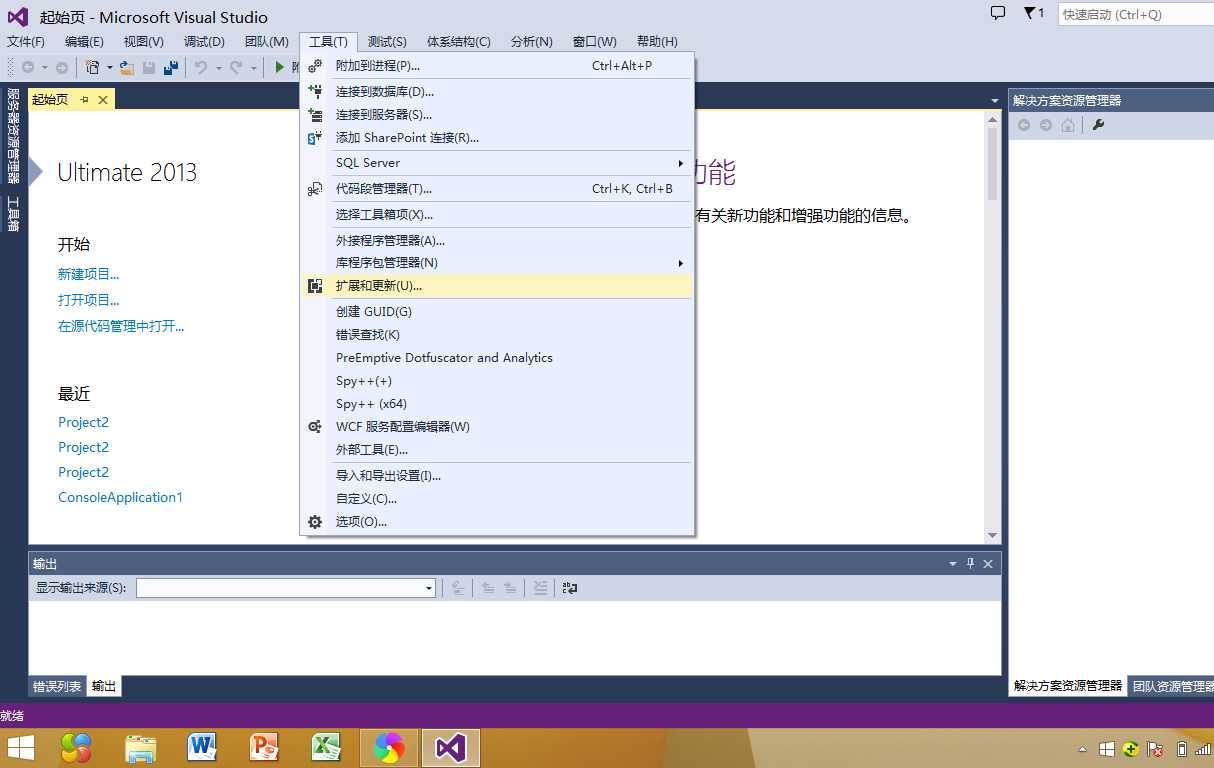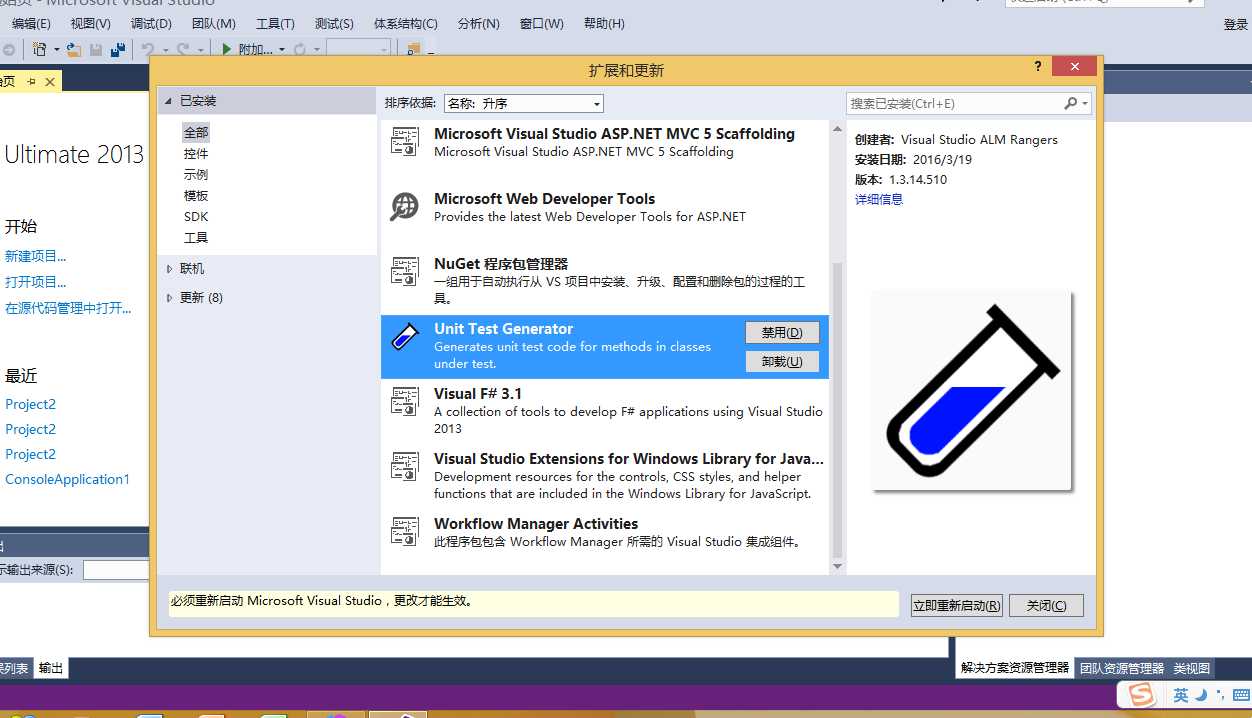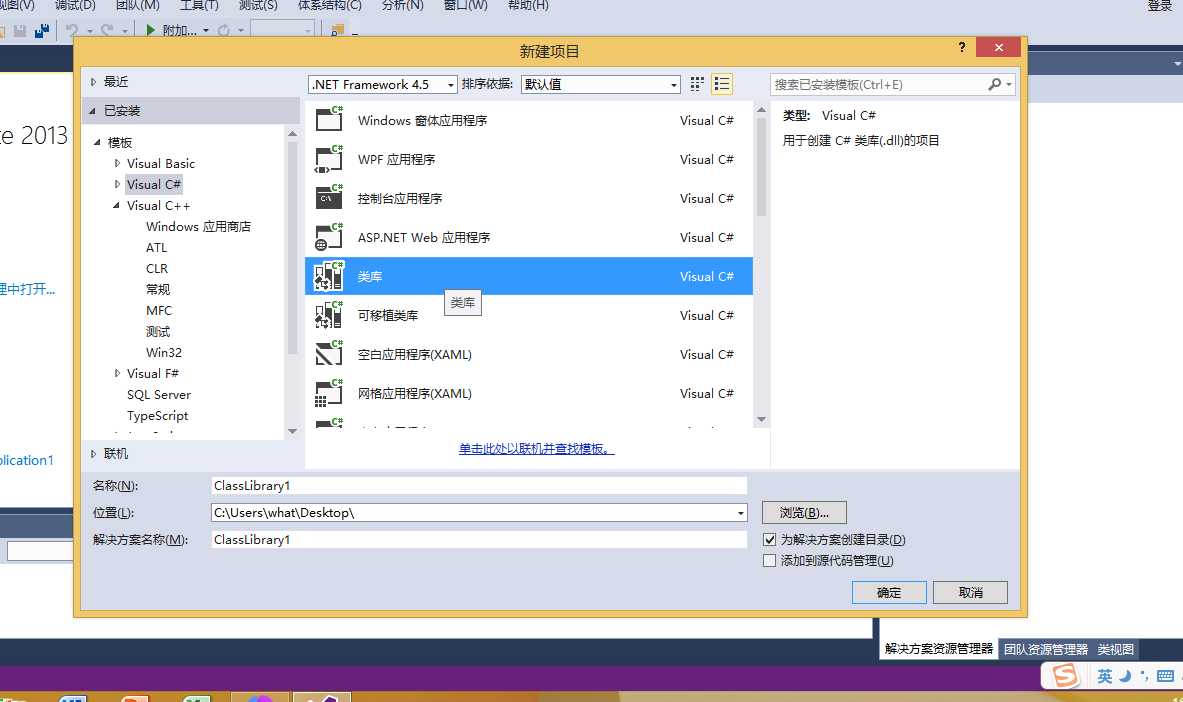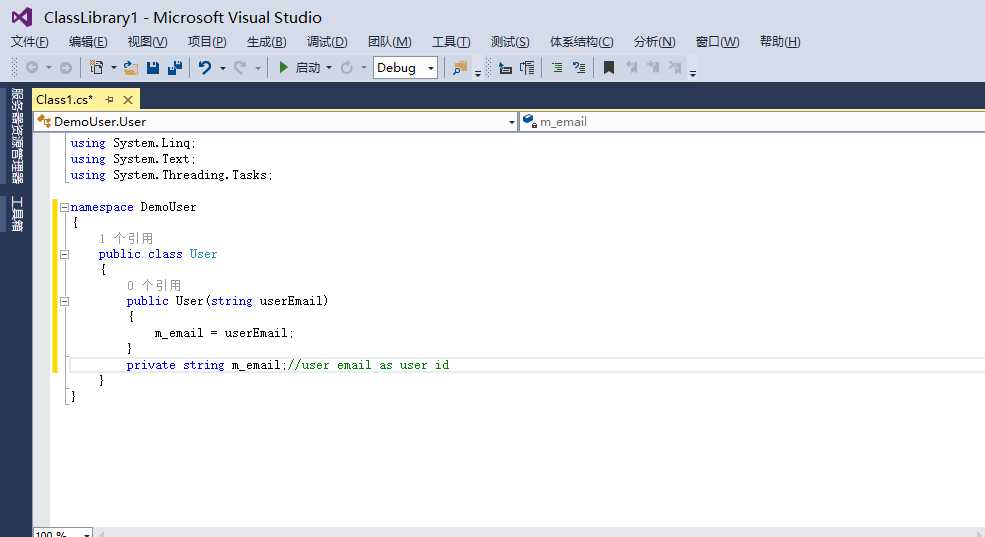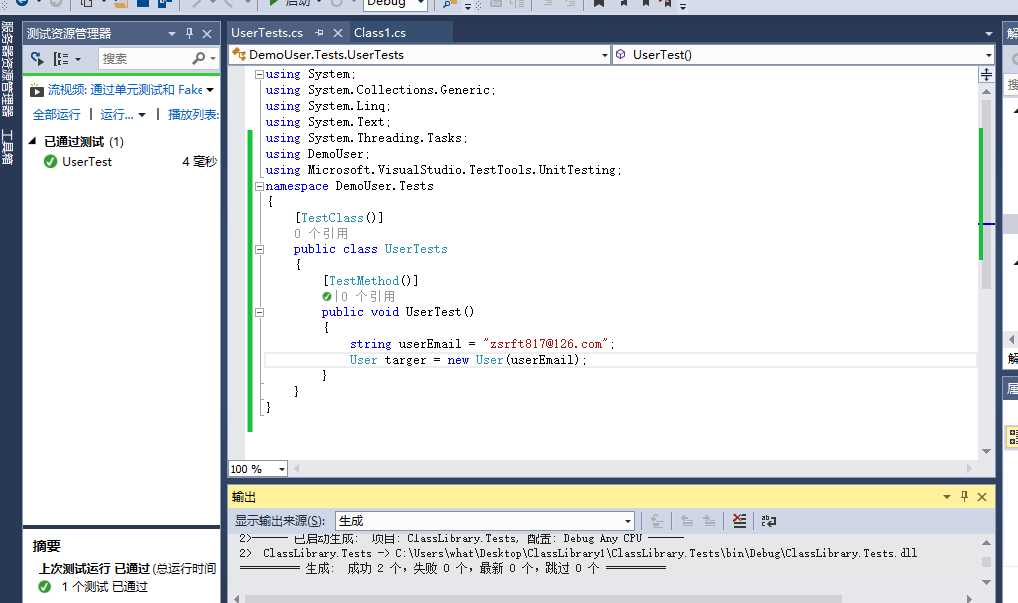VS2013是什么?
微软在Builder 2013开发者大会上发布了Visual Studio 2013预览版,并且发布其程序组件库.NET 4.5.1的预览版。该软件已于北京时间2013年11月13日23:00时正式发布
Visual Studio 2013 预览版以Visual Studio 2012和后续的Microsoft Visual Studio更新中的进展为基础构建而成,为开发团队提供需要的解决方案,使其接纳这种转变并开发和交付利用下一波Windows平台创新 (Windows 8.1) 的新式应用程序,同时在所有Microsoft平台上支持多种设备和服务。13年10月17日,微软向全球Windows 8用户推送了Windows 8.1 的更新,除了Windows 8.1 之外,同时发布的还有Visual Studio 2013 正式版, Visual Studio 2013提供多种强大的工具和服务,帮助您创造新式应用程序或将现有应用程序转变为新式应用程序,令用户在多种屏幕和设备上享受到最佳的体验,同时仍与所需的服务和数据保持联系。(来自百度百科)
作为一名学计算机科学与技术专业的学生,编程软件是必不可少的,下面就分享一下我安装Visual Studio 2013版本的过程。
安装VS2013的系统硬件要求:
- 1.6 GHz 或更快的处理器
- 1 GB RAM(如果在虚拟机上运行,则为 1.5 GB)
- 10 GB 的可用硬件空间
- 5400 RPM 硬盘驱动器
- 以 1024 x 768 或更高的显示分辨率运行的支持 DirectX 9 的视频卡
- Windows 7 SP1 (x86 和 x64)
- Windows 8 (x86 和 x64)
- Windows 8.1 (x86 和 x64)
- Windows Server 2008 R2 SP1 (x64)
- Windows Server 2012 (x64)
- Windows Server 2012 R2 (x64)
我的电脑的配置完全符合安装VS2013的系统硬件要求: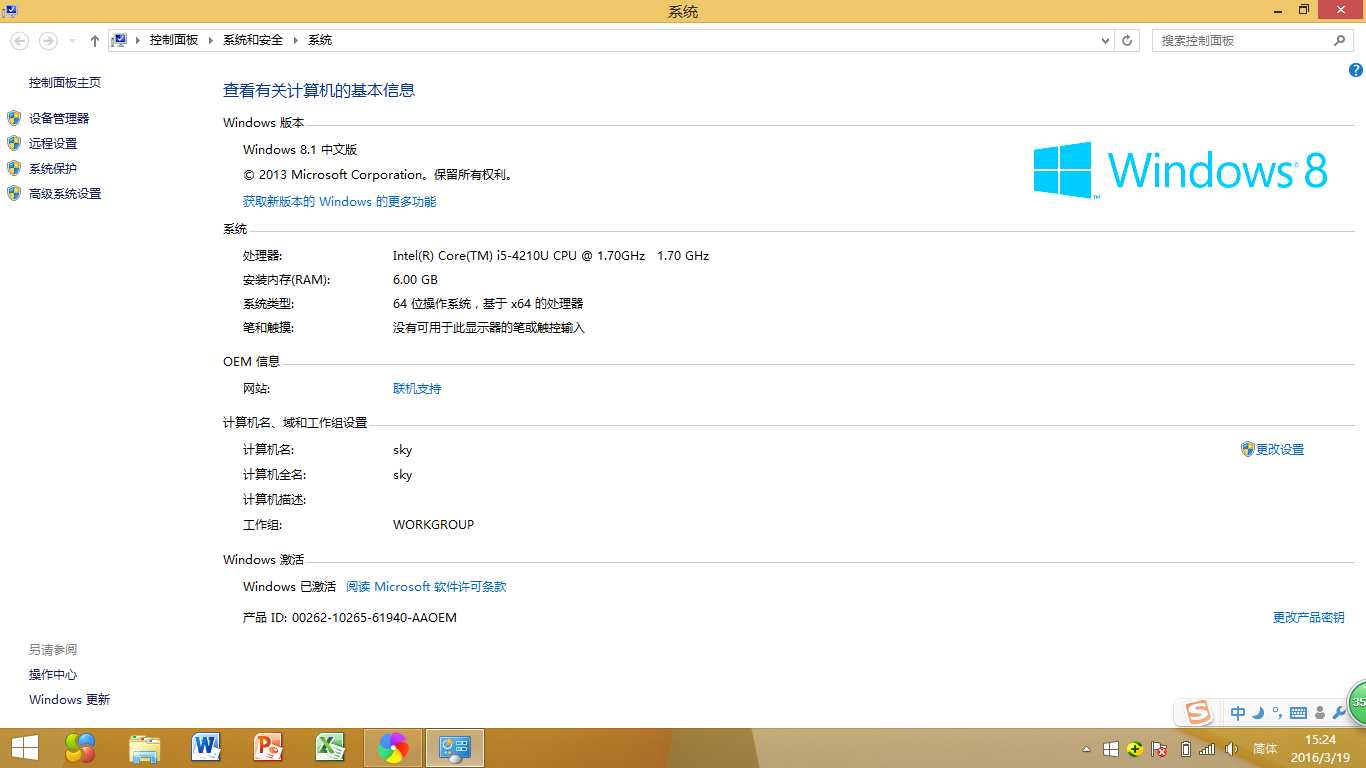
先从网上下载VS2013安装包,我是通过同学的光盘映像拷到电脑里的,大小:2.86GB

打开后点击vs_ultimate 应用程序
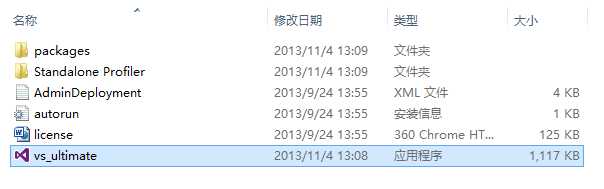
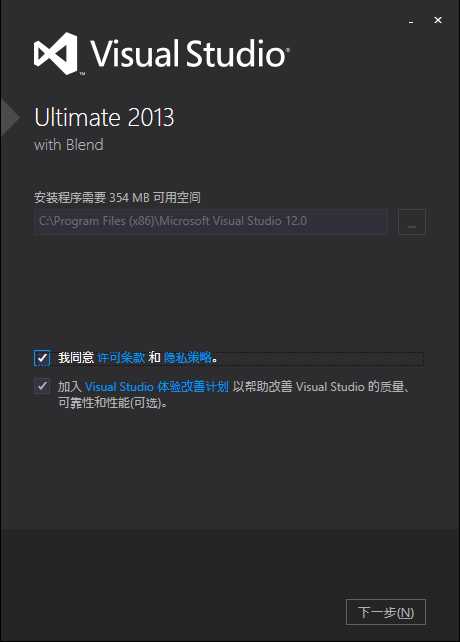
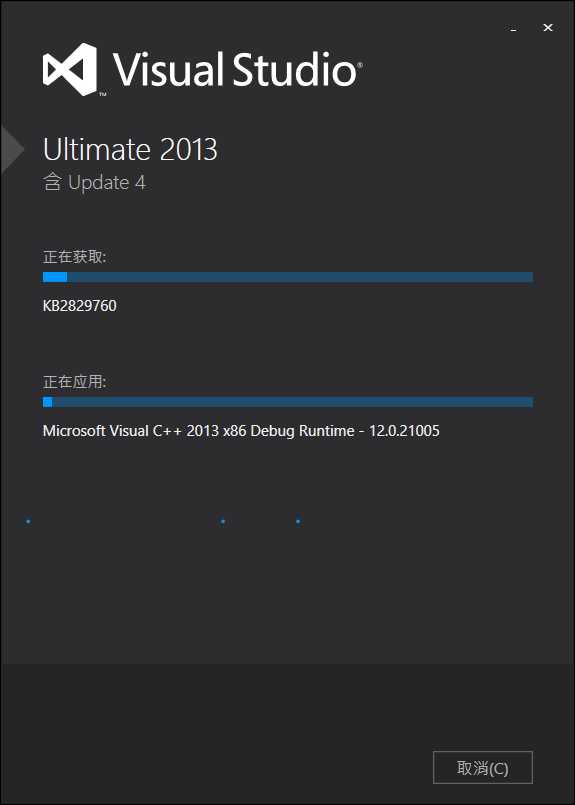
然后就一直点击安装,安装的过程,要等那么的一小会
。。。。。。。。。。耐心的等。。。。。。。。。。。
安装完毕
打开后的界面
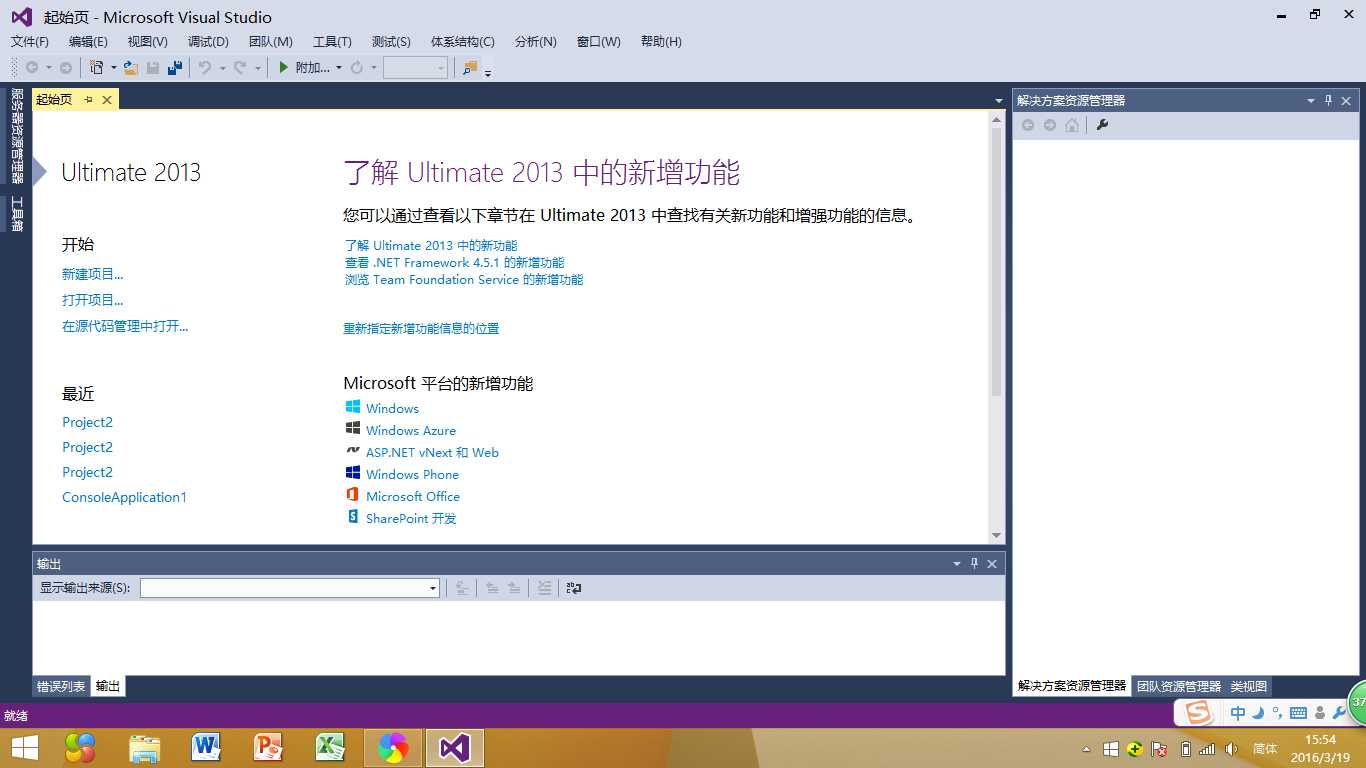
---------------------------------------------------------------------------------------------------------------------------
下面开始进行单元测试
点击工具,再点击扩展和更新
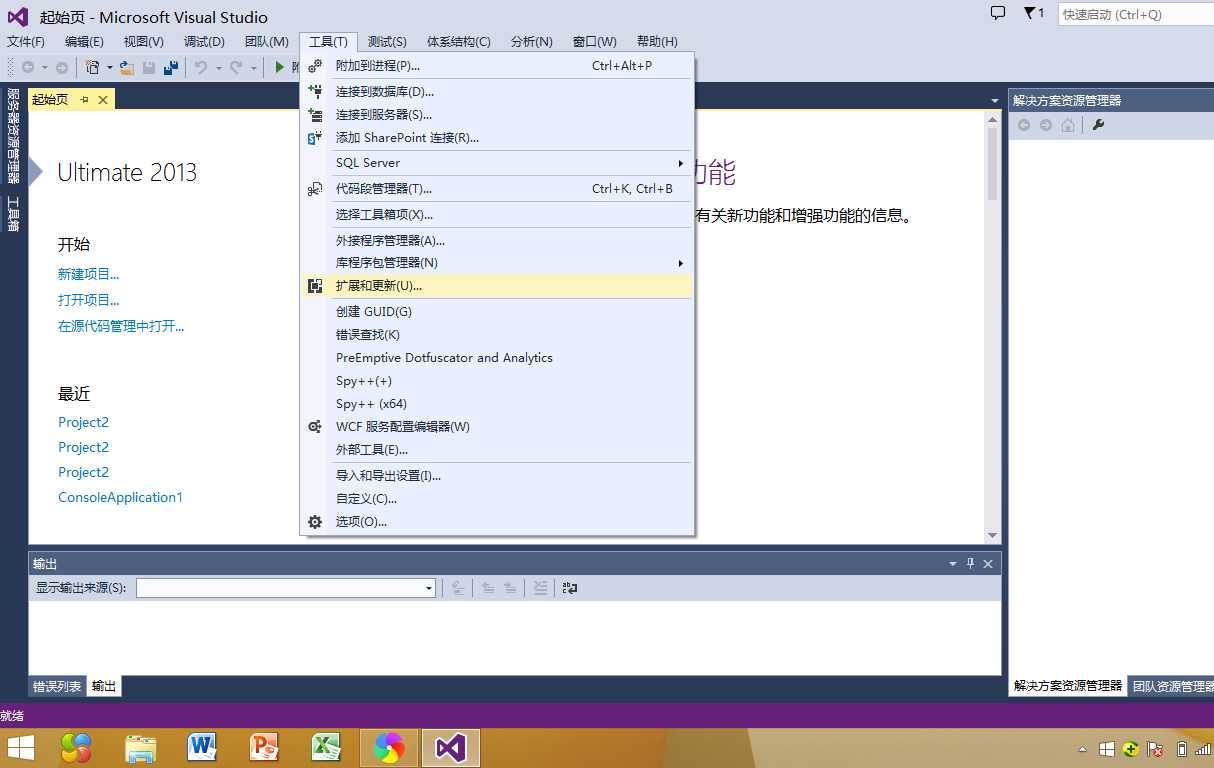
然后选择Unit Test Generator,像小药瓶的那个!
再然后就能编辑代码了!!!
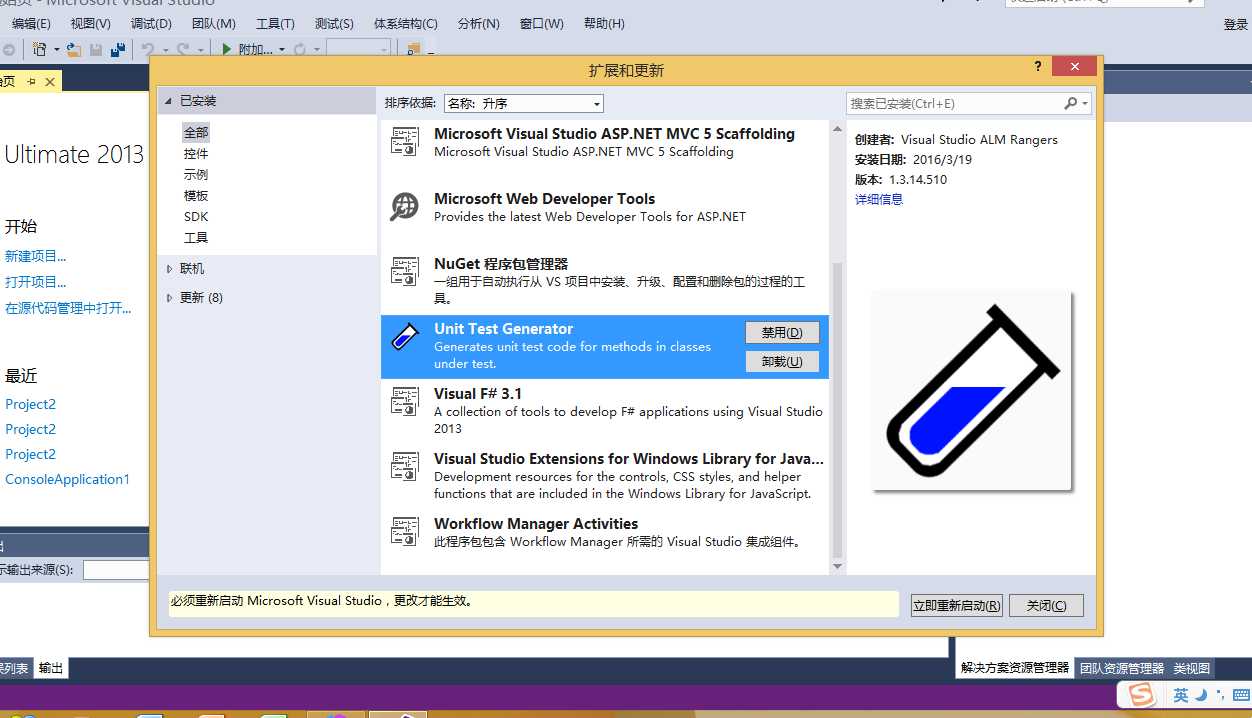
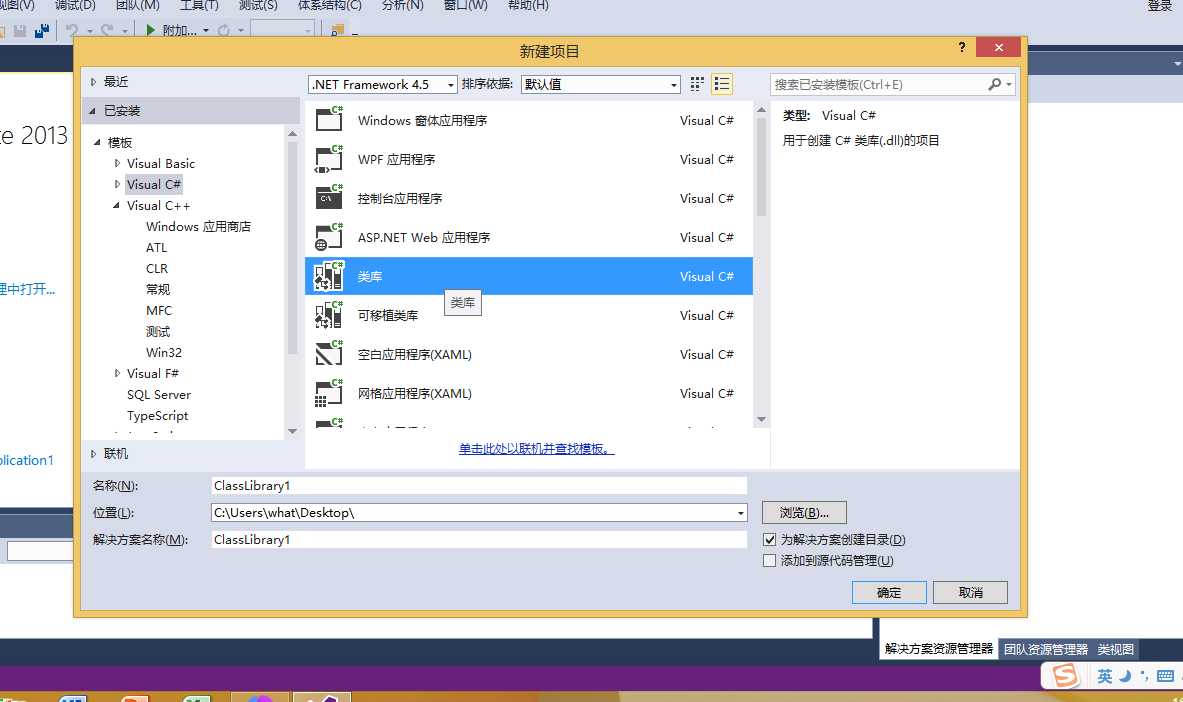
按照书上的第22页的代码“代码清单2-1”写在软件里
然后在User类的构造方法中点击右键,创建单元测试:
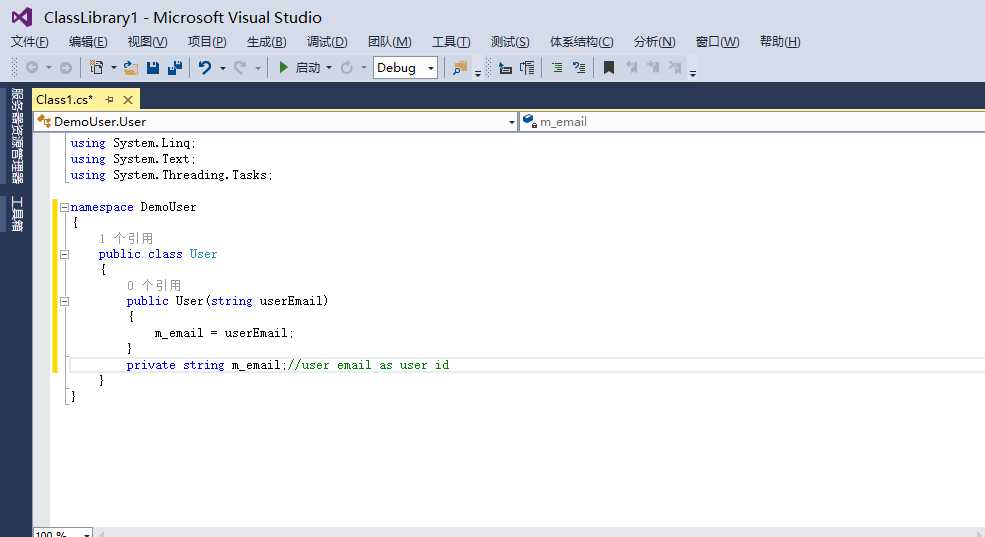
下面要找到测试资源管理器
点击测试,窗口,测试资源管理器
进行测试
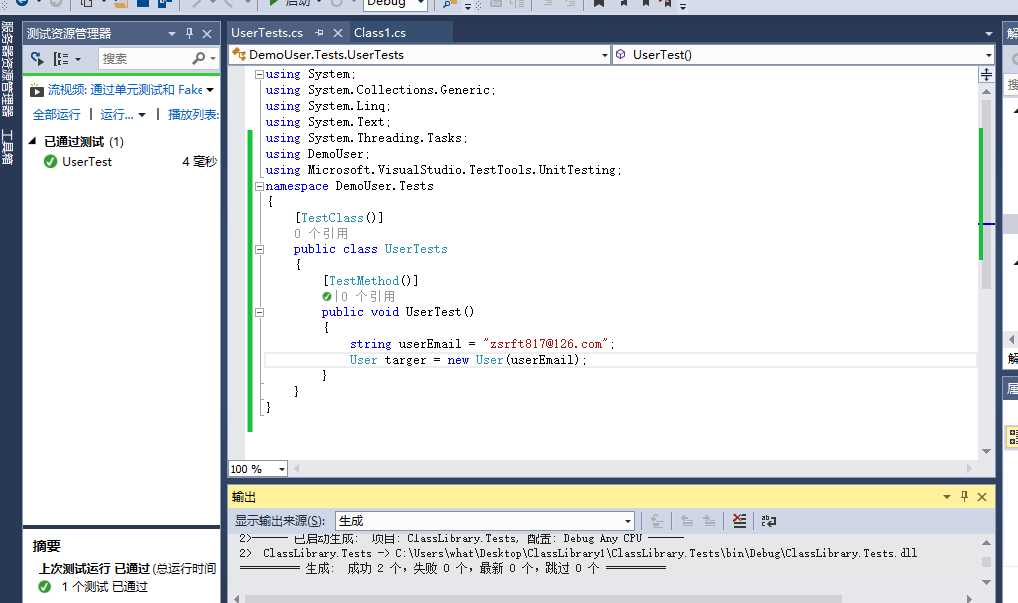
左侧显示“已通过测试”,单元测试圆满完成!!!!
这是我第一次进行单元测试,第一次用,还不是很熟,以后还要多加练习!!!
恩,就是这样
VS2013软件的安装和单元测试
原文:http://www.cnblogs.com/bjzsr/p/5295558.html